Netflix(ネットフリックス)の動画をダウンロード(保存)について解説します。このページでは、ダウンロードする方法、画質の設定、削除のやり方などの操作方法について書いています。
動画をダウンロードをすれば、オフライン再生が可能となり、電場状態の不安定な場所や圏外の状態でも快適に動画を視聴することができます。また、Wi-Fi環境でダウンロードしておけば、外出時などWI-Fiがない場所でもデータ通信容量を消費することなく動画を見ることができます。
目次
ダウンロード可能台数と対応デバイス
動画をダウンロードできるのは、iOS 9.0、Android4.4.2、Widnow 10(バージョン1607)以降のデバイスです。Netflix公式アプリを用いてダウンロードすることができます。ブラウザ版からはダウンロードできません。
1つのアカウントでダウンロードできるのは、視聴プランに応じた台数と決まっています。ベーシックプランは1台、スタンダードプランは2台、プレミアムプランは4台までになります。
ダウンロードした作品の容量の目安
私の環境では、1時間10分の映画をダウンロードしたところ、スタンダード(標準)で約320MB、高画質で約500MBのストレージ容量を消費しました。作品によって容量が異なります。
本数が増えてくると、何GBも容量を必要とするので、デバイスの空き容量の少ない方は要注意です。
ダウンロードする動画の画質を設定する
ダウンロードする前に、画質の設定をします。
アプリの左上の【メニュー(三)】⇒【アプリ設定】
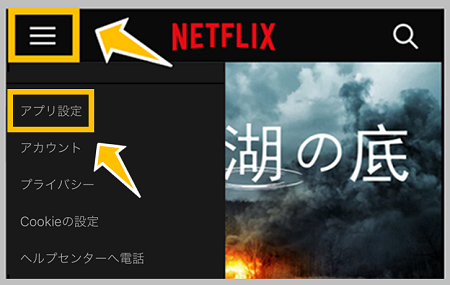
⇒ダウンロードの欄にある【画質】より、画質の設定をできます。
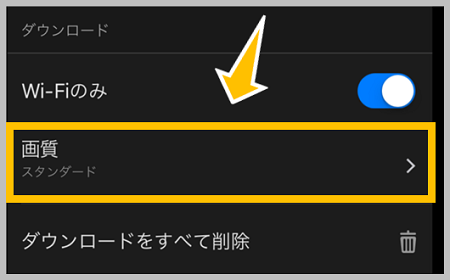
「スタンダード」か「高画質」から選ぶことができます。高画質にすれば、解像度が上がり映像がきれいになりますが、ファイルサイズが大きくなり容量が大きくなります。その分、データ通信量も大きくなります。
動画をダウンロードする
ダウンロードには、ストリーミング再生と同じくらいのデータ通信量を消費します。Wi-Fiに接続してダウンロードすることをおすすめします。
①アプリを起動させて、【メニュー(三)】⇒【ダウンロード可能な作品】をタップします。
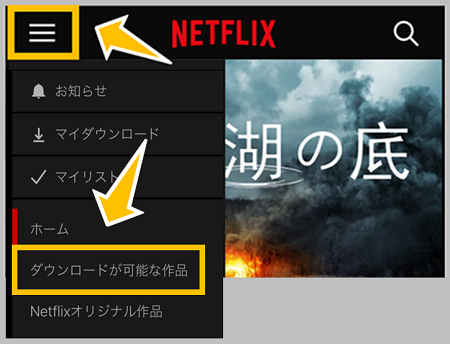
②表示された作品から選択するか、右上の【虫メガネのアイコン】をタップして検索するかしてダウンロードしたい作品を選びます。
③【ダウンロード(↓)】をタップすると、ダウンロードが開始します。(ドラマなどの複数のエピソードがある作品については、エピソード一覧の各タイトルの右側にダウンロードボタンがあります)
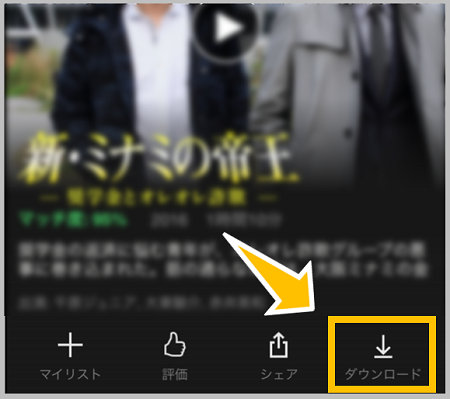
ダウンロードが完了するまでしばらくお待ちください。
ダウンロードした動画の見方
Netflixのダウンロード視聴は、オフライン再生に対応しています。電波を受信しない状態でも動画を再生できます。動画視聴は、Netflixアカウントでログインした状態でアプリから見ることができます。ダウンロードした作品であっても、Netflixを解約すると見ることができません。
アプリを起動させて【メニュー(三)】⇒【マイダウンロードリスト】から見たい動画を選んで視聴することができます。
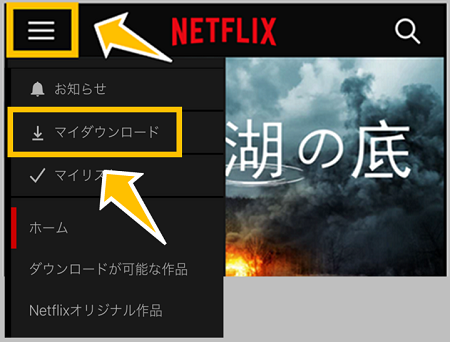
ダウンロードした動画を削除する
■個別削除
マイダウンロードリストを開いて、右上の【編集】をタップして、削除したい作品の横にある【バツマーク(×)】タップすれば削除できます。
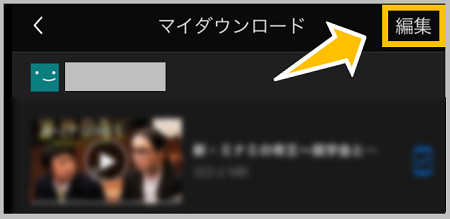
■全件削除
【メニュー(三)】⇒【アプリ設定】⇒【ダウンロードをすべて削除】をタップすれば、ダウンロードしたすべての動画をまとめて削除できます。
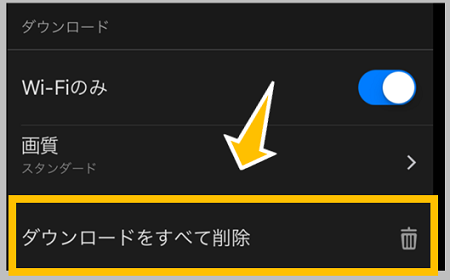

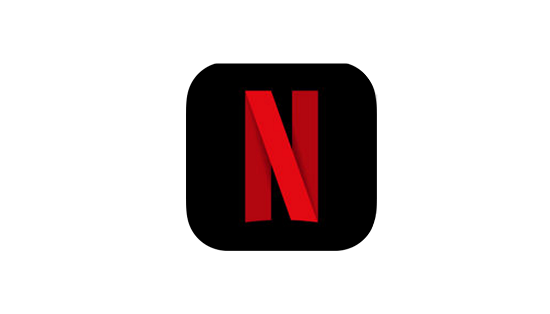
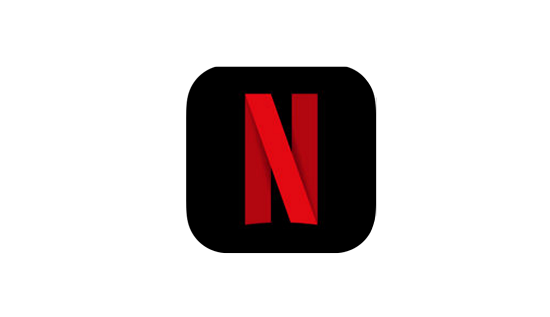
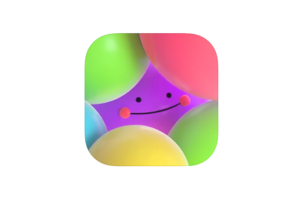
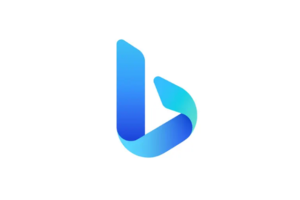
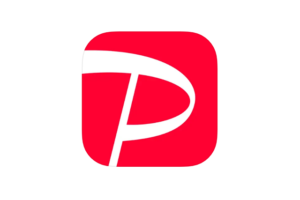
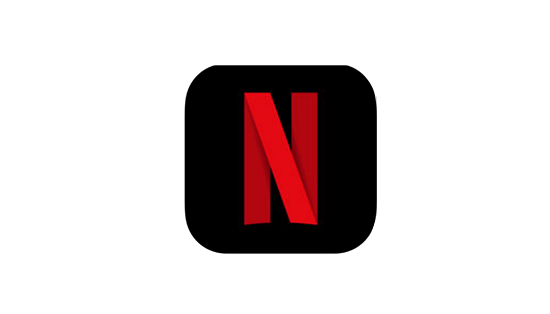
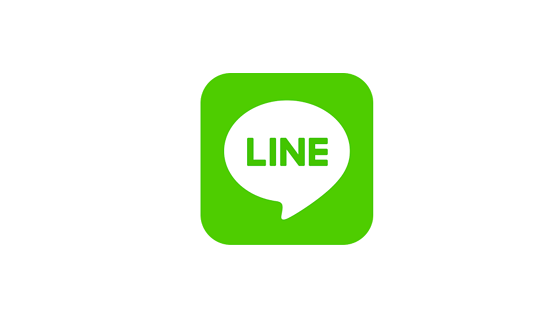
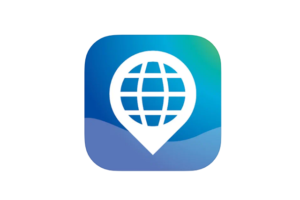






コメントを残す